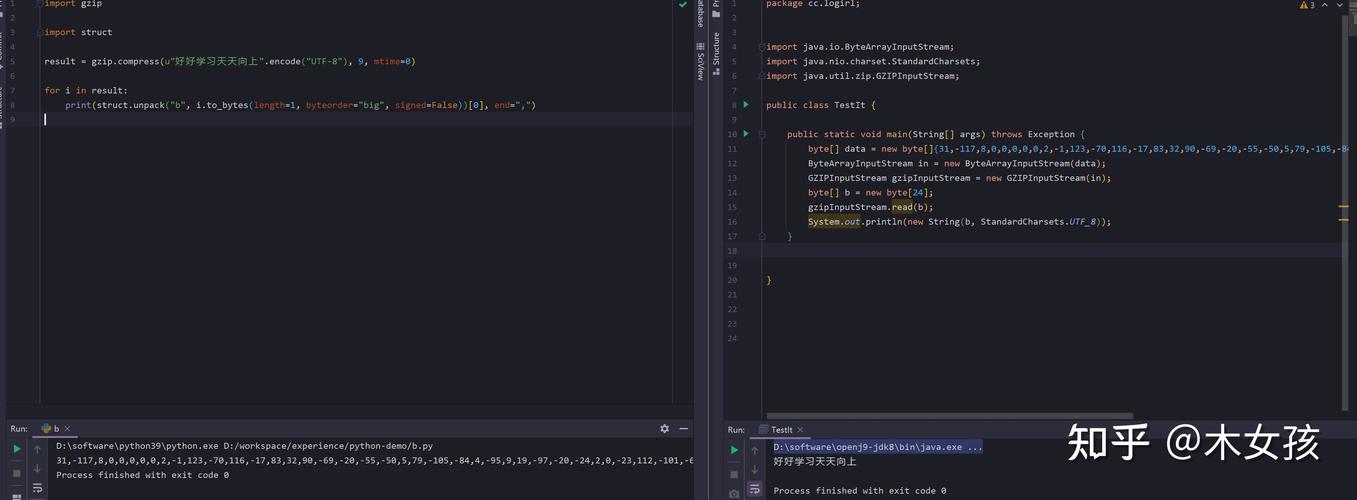
在此之前如需配置jdk和tomcat服务器点击进入查看目录第二章web环境搭建🫰
1.找到MySql压缩包解压即可
2.将my.ini文件复制到解压后的MySql文件夹中
1.找到解压后MySql文件赋值其路径到my.ini文件中
2.设置mysql数据库的数据的存放目录(如图在其路径后面添加/data)
是不是很简单,一气呵成👍
然后在bin目录文件中打开cmd
👉👉👉注意!!! 一定要在bin文件中启动dos命令
👋直接win+r错误,在后面的操作中会找不到处理文件
✌️在目录栏中输入cmd回车即可 !
或者通过按住shift+鼠标右击后再点击在终端打开
复制第四个指令,输入刚才初始密码。如图所示就已经登入成功了!
最后修改初始密码为123456,有没有不修改密码的大佬,来我公司当CTO🙂
1.直接解压这个工具包,解压即食
2.在文件夹找到这个东东,双击运行!
3.这就是打开后的界面,直接触碰连接点击MySql好吧
4.输入连接名就是主机名,密码…
6.确认后右击localhost打开连接
7.最后这样就成功啦!这四个都是默认数据库不用管啦!
右击localhost点击新建数据库,浅浅起个名字吧,后面的跟我输入一样就行,不要问我为什么🙂
然后就可以创建自己需要的表了
最后新建查询就可以用啦!
本文发布于:2024-01-30 04:54:21,感谢您对本站的认可!
本文链接:https://www.4u4v.net/it/170656166519364.html
版权声明:本站内容均来自互联网,仅供演示用,请勿用于商业和其他非法用途。如果侵犯了您的权益请与我们联系,我们将在24小时内删除。
| 留言与评论(共有 0 条评论) |